Раздел восстановления является важной частью установки Windows, он используется при восстановлении операционной системы при возникновении проблем.
Одна из основных проблем, связанных с разделом восстановления в Windows 10, заключалась в том, что он часто размещается в самом начале диска. Разметка диска начинается с раздела восстановления, а затем следует основной раздел с Windows. Проблема с такой структурой разделов заключается в том, что Windows не может расширить раздел восстановления, например, когда системе не хватает места для необходимых данных. В таких случаях Windows создает другой раздел восстановления на диске; Рабочие системы могут иметь несколько разделов восстановления и мало возможностей для обнаружения или удаления старых разделов восстановления.
Утилита Diskpart и сторонние инструменты могут удалять старые разделы восстановления из операционной системы, а некоторые программы также могут помочь в добавлении свободного пространства к существующему тому. Большинству пользователей компьютеров может быть неудобно использовать эти приложения, особенно если учесть, что объем получаемого дискового пространства минимален.
При правильной компоновке раздел восстановления размещается за разделом с операционной системой. Некоторые производители и сама Microsoft делают такую разметку для своих устройств. Следующий скриншот сделан на устройстве Surface Pro 6.
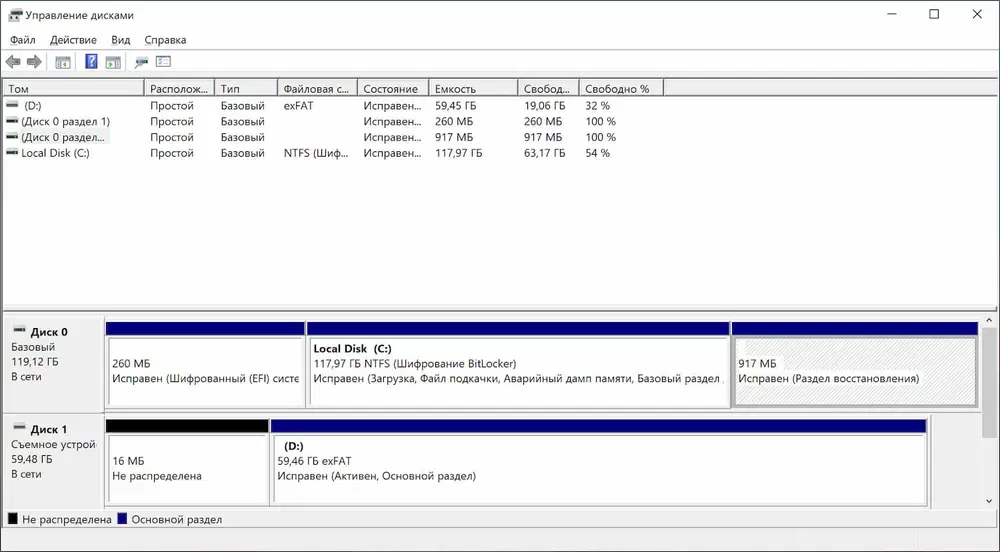
Сама Microsoft рекомендует производителям размещать раздел восстановления сразу после раздела Windows на системном диске:
Мы рекомендуем размещать этот раздел [раздел восстановления] сразу после раздела Windows. Это позволяет Windows изменить и воссоздать раздел позже, если для будущих обновлений потребуется больший по размеру образ для восстановления.
Начиная с Windows 10 версии 2004, Windows будет использовать правильную структуру разделов для новых установок. Данную информацию подтвердил сотрудник службы поддержки Microsoft, хотя компания не делала официальных заявлений.
Как обнаружить и удалить старые разделы восстановления Windows
Как обнаружить разделы восстановления Windows
Вы можете использовать инструмент Управление дисками для отображения списка разделов в системе. Чтобы открыть интерфейс утилиты, нажмите Windows+X и в меню администратора устройства и выберите пункт «Управление дисками».
Если вы увидели несколько разделов восстановления, вы можете удалить старые разделы. Вы спросите, как определить, какие разделы старые, а какие – текущие?
- Откройте командную строку с правами администратора, например, откройте меню «Пуск», введите cmd и для Командная строк выберите Запуск от имени администратора.
- Запустите команду
reagentc /info, она покажет, какой раздел восстановления (если таковой имеется) активен.
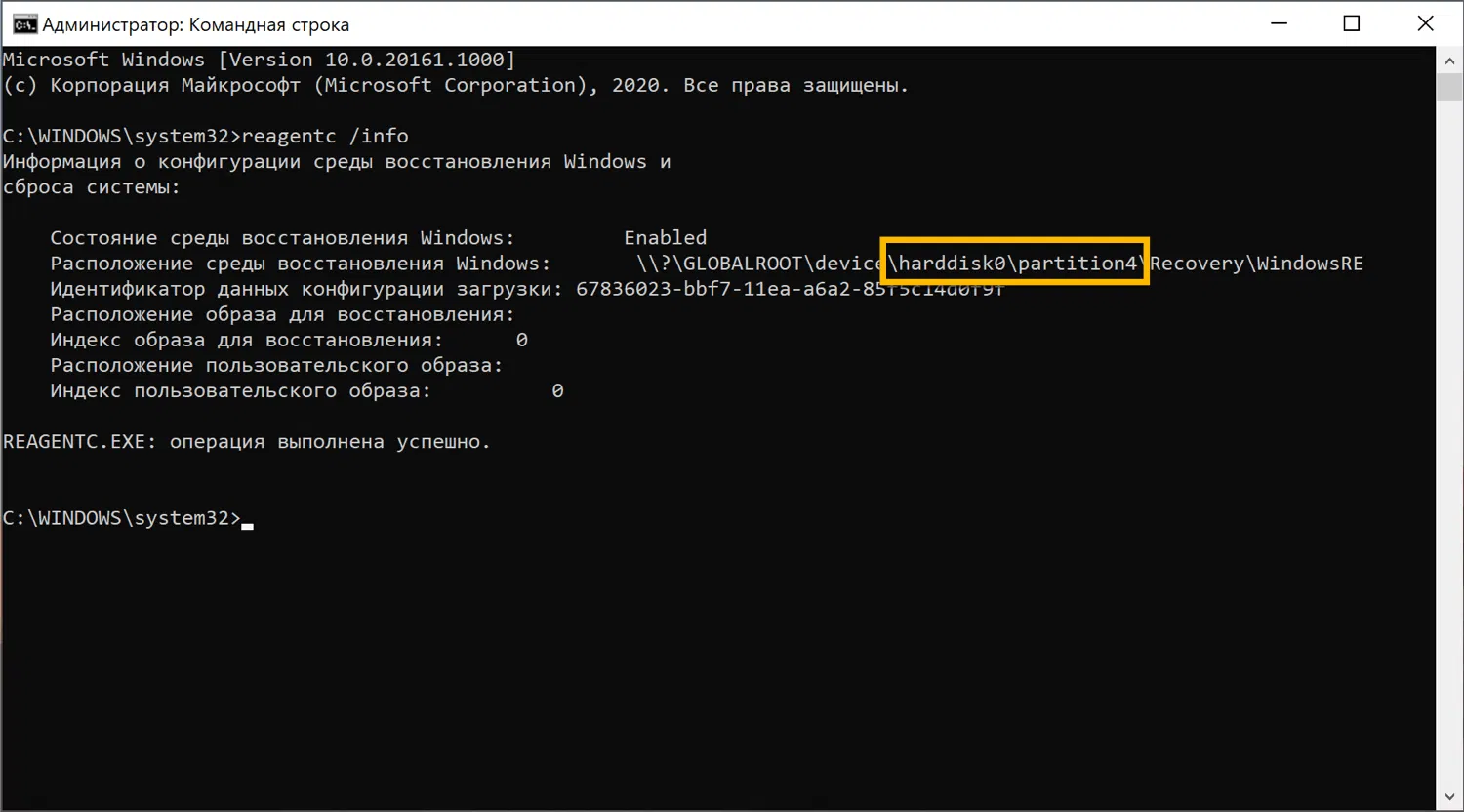
- Нажмите правой кнопкой на меню «Пуск», выберите Microsoft PowerShell (администратор), чтобы открыть окно PowerShell с повышенными правами.
- Введите команду
get-partition, она отображает информацию о разделах, включая номер раздела.
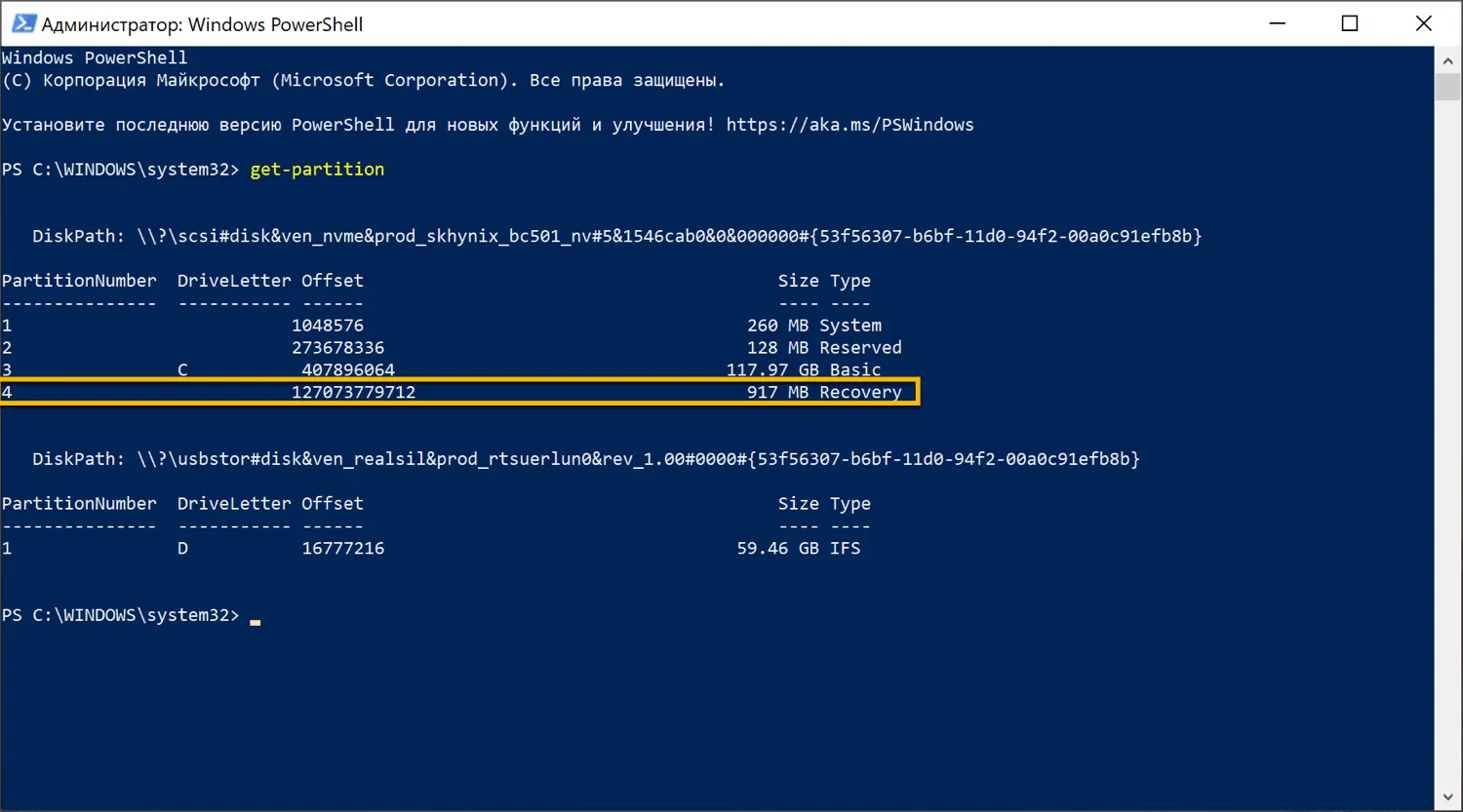
Осталось только сравнить номер активного раздела, который вы получили при выполнении команды reagentc /info и разделы, полученные при выполнении get-partition.
Как удалить старые разделы восстановления Windows
Вы можете запустить diskpart из командной строки с правами администратора, чтобы удалить любой том раздела восстановления, который больше не используется. Это делается следующим образом:
- Откройте командную строку с правами администратора, например, откройте меню «Пуск», введите cmd и для Командная строк выберите Запуск от имени администратора.
- Введите
diskpartдля запуска средства управления разделами. - Введите
select disk 0, чтобы выбрать первый диск. Примечание: Диск 0 обычно является правильным диском, но, если у вас их несколько, вам нужно убедиться, что вы выбрали диск с томом Windows. - Введите
list volume, чтобы отобразить все доступные тома. - Введите
select volume x(где x – неактивный раздел восстановления). - Введите
delete volume x, чтобы удалить раздел. - Повторите процесс для любого другого неактивного раздела восстановления.
Сколько разделов восстановления обнаружилось в вашей системе?
Последние статьи #Windows
• «Microslop» в трендах: социальные сети высмеивают ИИ-стратегию Microsoft
• Microsoft добавит в Windows 11 переключатель для отключения рекламы в окне «Поделиться»
• Steam: Более 70% игровых ПК работают на Windows 11
• Как включить Полноэкранный режим Xbox на любом ПК с Windows 11, превратив его в игровую консоль
• 10 лучших функций Windows 11, которые появились в прошлом году
• Все функции Windows, которые Microsoft удалила или признала устаревшими в 2025 году